Come faccio a inserire email e domini nella blocklist dalle mie liste o dal mio account?
Nel tuo account GetResponse puoi inserire nella blocklist un indirizzo email o dominio specifico creando una regola di blocklist sulla pagina della Pulizia delle liste. Quando inserisci un contatto nella blocklist, gli impedisci di aggiungersi alle tue liste esistenti e future. Questa opzione è utile se vuoi impedire ai contatti di iscriversi di nuovo alla tua lista.
Nota: se inserisci nella blocklist i contatti già iscritti alla tua lista, impedisci loro di ricevere tutti i tuoi messaggi.
Come faccio a creare una regola di blocklist?
- Vai su Contatti >>Pulizia delle liste.
- Clicca su Blocklist. Vedrai le varie opzioni per la blocklist:
- Seleziona Blocklist globale per l’account per impedire alle persone di aggiungersi alle tue liste attuali e future.
- Seleziona Blocklist per liste specifiche per impedire alle persone di aggiungersi alle liste che hai ora. Espandi l’elenco a discesa per scegliere una o più liste specifiche, poi clicca su Applica.
- Nel campo sottostante inserisci gli indirizzi o i domini da inserire nella blocklist. Per i domini non dimenticare di includere “@”. Premi su Invio per separare le varie voci.
- Clicca sul pulsante Blocklist.
Dopo che avrai inserito correttamente i contatti nella blocklist, tornerai automaticamente alla pagina Pulizia delle liste. Da qui puoi revisionare ed eliminare le regole di blocklist.
Come faccio a inserire nella blocklist tutti gli indirizzi email di un determinato dominio?
Quando crei una regola di blackist usa un nome di dominio (invece di indirizzi email specifici). Per esempio, se inserisci @esempio.com, tutti gli indirizzi email con questo dominio verranno inseriti nella blocklist. Nota: non dimenticare di aggiungere “@” per il dominio.
Come faccio a revisionare ed eliminare le regole di blocklist?
La colonna Inserite nella blocklist da mostra da quale lista un determinato indirizzo o dominio è inserito nella blocklist. Se è nella blocklist di più di una lista, comparirà un numero accanto al nome della lista.
Sposta il cursore del mouse per evidenziare una riga e clicca su di essa per vedere tutte le liste di contatti in cui quell’indirizzo o dominio è inserito nella blocklist.
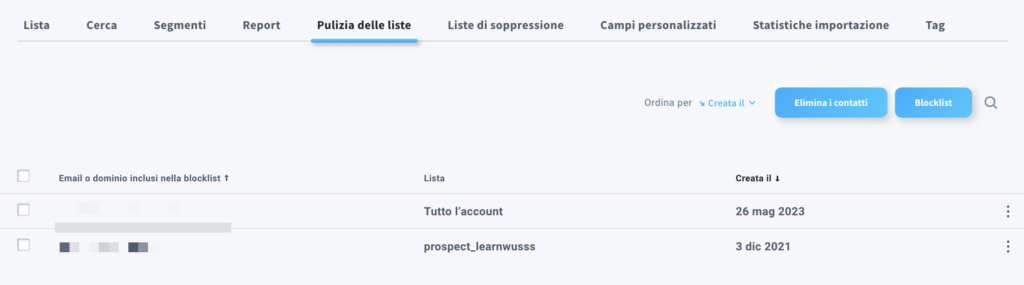
Per eliminare le regole per ciascuna lista, sposta il mouse sul menù Azioni e seleziona Elimina regola; l’operazione rimuoverà l’email o il dominio dalla blocklist di una lista di contatti specifica.
Per eliminare le regole in gruppo, puoi:
- Selezionare regole specifiche sulla lista, poi cliccare su Elimina le regole selezionate e confermare che desideri eliminarle.
- Spuntare la casella sopra l’elenco di regole per selezionare tutte le regole che hai creato. Poi clicca su Elimina le regole selezionate e conferma che desideri eliminarle.
Qual è la differenza tra eliminare e bloccare?
L’eliminazione e il blocco sono buone pratiche igieniche della lista. Nella pagina Pulizie della liste troverai due azioni: elimina e blocca:
- L’eliminazione ti dà la possibilità di rimuovere un indirizzo email da una o più liste specifiche.
- Il blocco ti consente di impedire a indirizzi email e domini specifici di iscriversi alla tua lista o le liste attuali o futuri. Ti dà anche la possibilità di impedire alle persone di iscriversi nuovamente.
Queste azioni ti aiuteranno a mantenere aggiornato il tuo elenco di contatti e a migliorare il coinvolgimento degli iscritti. Più mirato è il tuo elenco, migliori saranno i tassi di clic e di apertura.
Quando bloccare e quando eliminare?
Puoi raggiungere obiettivi diversi, a seconda che tu scelga di rimuovere i messaggi di posta elettronica da tutti gli elenchi o da elenchi specifici oppure di creare regole della lista bloccata. Puoi utilizzare la tabella seguente come una serie di linee guida per decidere quale azione è migliore per te.
Se desideri:
- rimuovere i contatti dal tuo account, utilizza Elimina da tutte le liste (questo li rimuoverà dal tuo account) o le liste specifiche
- impedire che gli indirizzi email vengano aggiunti alle tue liste attuali o futuri, bloccali dal tuo account
- impedire alle persone di aggiungersi a uno o più elenchi specifici nel tuo account, bloccali da una o più liste.
- impedire ai contatti di aggiungersi a qualsiasi lista creata in futuro, bloccali dall’intero account
- rimuovere i duplicati dalle liste specifiche, eliminali da queste liste,
- impedire ai contatti nel tuo account di ricevere i tuoi messaggi, aggiungili a una blocklist
In precedenza, la blocklist era nota come blacklist.




